Aktualisiert January 2026 : Beenden Sie diese Fehlermeldungen und beschleunigen Sie Ihr Computersystem mit unserem Optimierungstool. Laden Sie es über diesen Link hier herunter.
- Laden Sie das Reparaturprogramm hier herunter und installieren Sie es.
- Lassen Sie es Ihren Computer scannen.
- Das Tool wird dann Ihren Computer reparieren.
Um sicherzustellen, dass Windows 10 vor Malware geschützt bleibt, hat Microsoft die Unterstützung für Secure Boot aktiviert, die über UEFI funktioniert. Secure Boot stellt sicher, dass Ihr PC beim Hochfahren nur Firmware verwendet, der der Hersteller vertraut. Allerdings müssen Sie in vielen Fällen aufgrund von Hardware-Fehlkonfigurationen Secure Boot in Windows 10 deaktivieren.
Wenn Sie sich fragen, was UEFI ist, dann erweitert es sich zum Unified Extensible Firmware Interface und ist die nächste Generation des beliebten BIOS. Es ist sicher, kann mehr Daten speichern, viel schneller als BIOS und ist fast wie ein winziges Betriebssystem, das auf der Firmware des PCs läuft, und es kann viel mehr als ein BIOS. Bestes Teil, es kann vom OEM über Windows Update aktualisiert werden.
Aufgrund von UEFI bietet Windows 10 Sicherheitsfunktionen wie Secure Boot, Windows Defender Device Guard, Windows Defender Credential Guard und Windows Defender Exploit Guard. Unten finden Sie eine Liste der Funktionen, die Sie erhalten:
- Schnellere Boot- und Wiederaufnahmezeiten.
- Es unterstützt problemlos große Festplatten (mehr als 2 Terabyte) und Laufwerke mit mehr als vier Partitionen.
- Unterstützung für Multicast-Bereitstellung, die es PC-Herstellern ermöglicht, ein PC-Bild zu übertragen, das von mehreren PCs empfangen werden kann, ohne das Netzwerk oder den Image-Server zu überfordern.
- Unterstützung für UEFI-Firmwaretreiber, Anwendungen und Options-ROMs.
Sicheres Booten unter Windows 10 deaktivieren
Wir empfehlen die Verwendung dieses Tools bei verschiedenen PC-Problemen.
Dieses Tool behebt häufige Computerfehler, schützt Sie vor Dateiverlust, Malware, Hardwareausfällen und optimiert Ihren PC für maximale Leistung. Beheben Sie PC-Probleme schnell und verhindern Sie, dass andere mit dieser Software arbeiten:
- Download dieses PC-Reparatur-Tool .
- Klicken Sie auf Scan starten, um Windows-Probleme zu finden, die PC-Probleme verursachen könnten.
- Klicken Sie auf Alle reparieren, um alle Probleme zu beheben.

Kurz bevor Sie Secure Boot deaktivieren, weil Sie können, lassen Sie uns herausfinden, ob Ihr PC Secure Boot hat.
Öffnen Sie das Windows Defender-Sicherheitscenter, und klicken Sie auf Gerätesicherheit.
Wenn im nächsten Bildschirm Secure Boot erwähnt wird, dann hat Ihr PC es, sonst nicht. Wenn es verfügbar ist, wissen Sie, ob es tatsächlich für Ihren PC eingeschaltet ist. Wir empfehlen Ihnen, es einzuschalten.

Wenn Sie Secure Boot auf Ihrem PC haben möchten, müssen Sie einen neuen vom OEM kaufen, der ihn unterstützt.
Angenommen, Sie haben Secure Boot, und seine eingeschaltet, lassen Sie uns herausfinden, wie man es deaktivieren. Achten Sie darauf, dass Sie die Anleitung vollständig vorlesen, insbesondere die Warnhinweise am Ende des Beitrags.
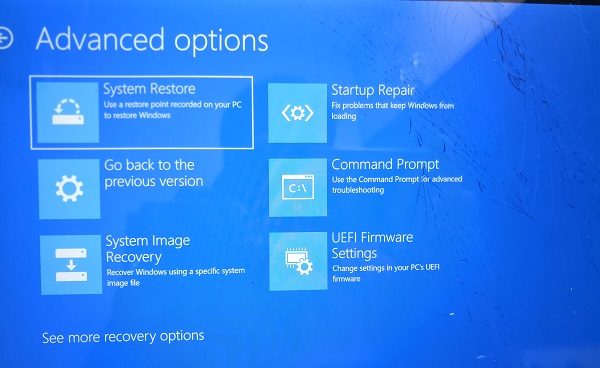
- Gehen Sie zu Einstellungen > Windows Update und prüfen Sie, ob Sie etwas herunterladen und installieren können. OEMs senden und aktualisieren die Liste der vertrauenswürdigen Hardware, Treiber und Betriebssysteme für Ihren PC.
- Wenn Sie fertig sind, müssen Sie zum BIOS Ihres PCs gehen.
- Gehen Sie zu Einstellungen > Update & Sicherheit > Erweiterte Startoptionen.
- Dann klicken Sie auf Jetzt neu starten, es startet Ihren PC neu und bietet Ihnen alle diese erweiterten Optionen.
- Wählen Sie Fehlerbehebung > Erweiterte Optionen.
- Dieser Bildschirm bietet weitere Optionen wie Systemwiederherstellung, Startup-Reparatur, Zurück zur vorherigen Version, Eingabeaufforderung, Systemabbildwiederherstellung und UEFI-Firmwareeinstellungen.
- Wählen Sie UEFI Firmware Settings, und es wird zum BIOS weitergeleitet.
- Jeder OEM hat seine eigene Art der Umsetzung der Optionen. Secure Boot ist in der Regel unter Security / Boot / Authentication Tab verfügbar.
- Stellen Sie es auf Deaktiviert.
- Änderungen speichern und beenden. Der PC wird neu gestartet.
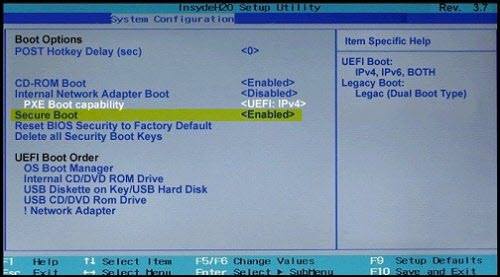
Danach können Sie Ihre Grafikkarte oder jede andere Hardware, von der Sie glauben, dass sie Ihnen Probleme bereitet, austauschen. Vergewissern Sie sich, dass Sie die gleichen Schritte erneut ausführen, und aktivieren Sie diesmal den Secure Boot.
Warnung bei Deaktivierung von Secure Boot
Nach dem Deaktivieren von Secure Boot und der Installation anderer Software und Hardware kann es schwierig sein, Secure Boot zu reaktivieren, ohne den PC in den Auslieferungszustand zurückzusetzen. Seien Sie auch vorsichtig, wenn Sie BIOS-Einstellungen ändern. Das BIOS-Menü ist für fortgeschrittene Benutzer gedacht, und es ist möglich, eine Einstellung zu ändern, die den korrekten Start Ihres PCs verhindern könnte. Achten Sie darauf, die Anweisungen des Herstellers genau zu befolgen.
EMPFOHLEN: Klicken Sie hier, um Windows-Fehler zu beheben und die Systemleistung zu optimieren

Eugen Mahler besitzt die unglaubliche Kraft, wie ein Chef auf dem Wasser zu laufen. Er ist auch ein Mensch, der gerne über Technik, Comics, Videospiele und alles, was mit der Geek-Welt zu tun hat, schreibt.
